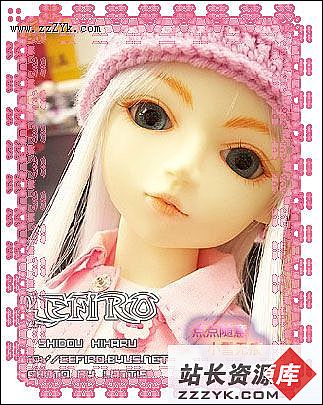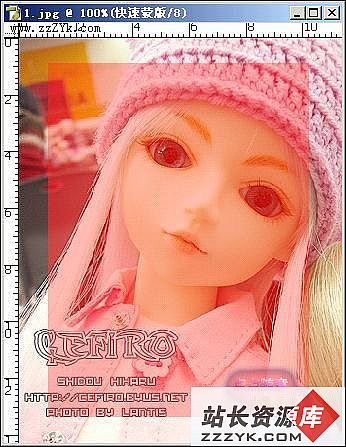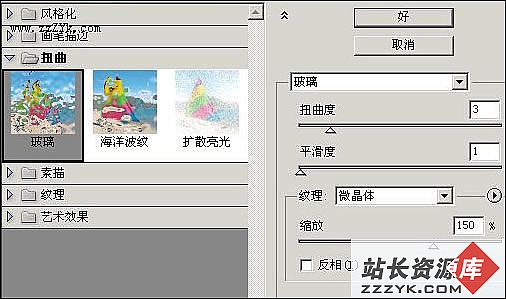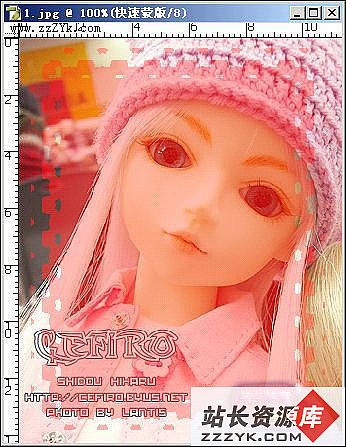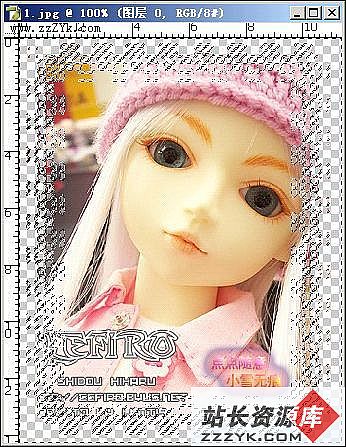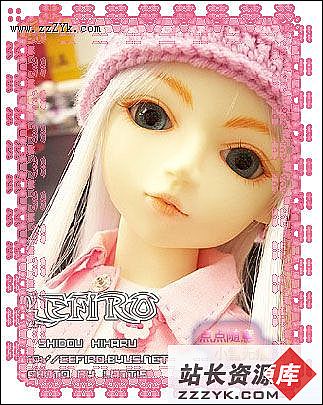Photoshop滤镜巧绘蕾丝花边相框
本实例主要运用了Photoshop的玻璃、扭曲、锐化滤镜,简单几个步骤就可以生成比较规则的蕾丝花边相框。
完成效果图如下:
1.打开图片,在图层面板上双击,解锁背景层。
2.用矩形工具选一个比图片略小的框,点菜单“选择----反选”,然后进入快速蒙板。
3.选择菜单“滤镜----扭曲----玻璃”,设置值分别是3 、1 、150 、微晶体,如图。
4.滤镜----像素化----碎片1次, 滤镜----锐化-----锐化3次.
5.退出快速蒙板,delete删除.
6.选择----反选,编辑----描边,选择-----取消选择,最后完成.
特别推荐——设计类视频教程:
 Photoshop视频教程 |  Coreldraw视频教程 |  Flash MX 视频教程 |
 网页设计制作视频教程 |  3DsMAX视频教程 |  PremierePro视频教程 |
阅读关于 Photoshop 滤镜 设计 特效 的全部文章